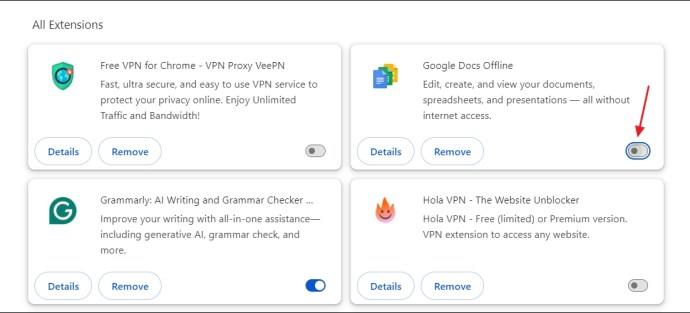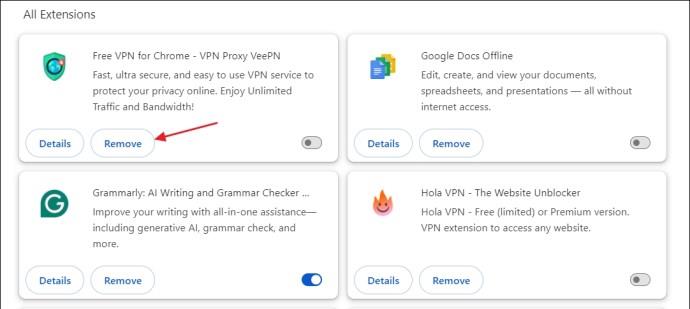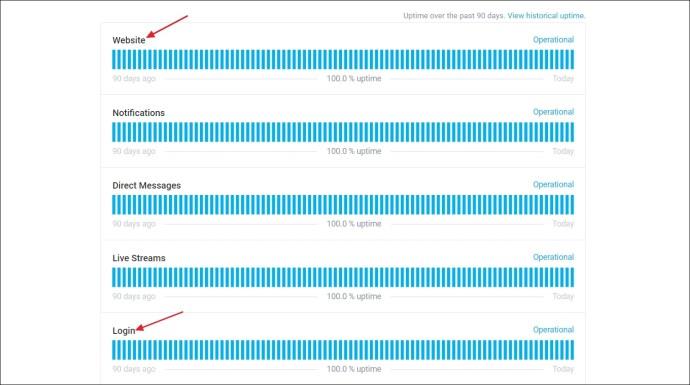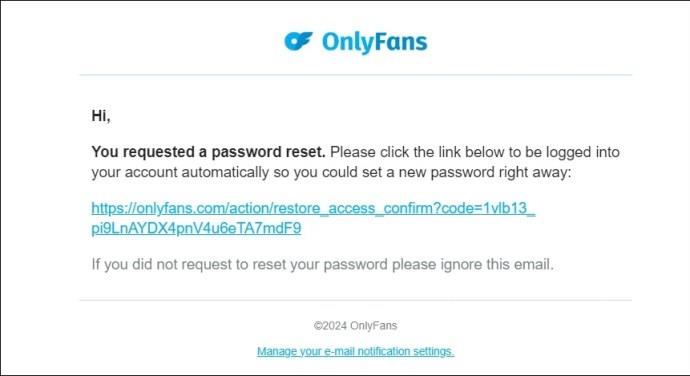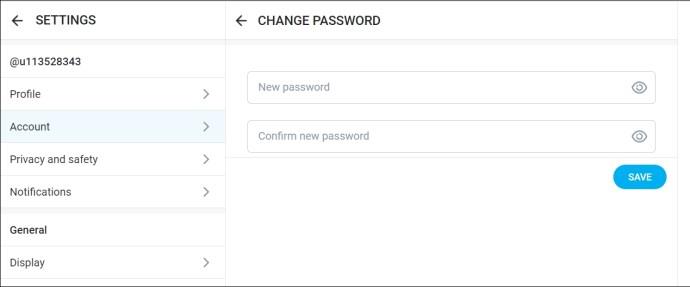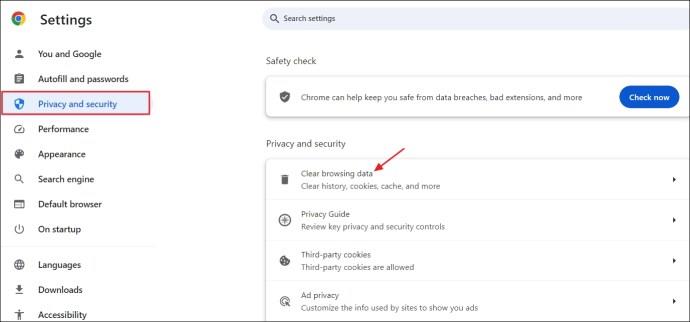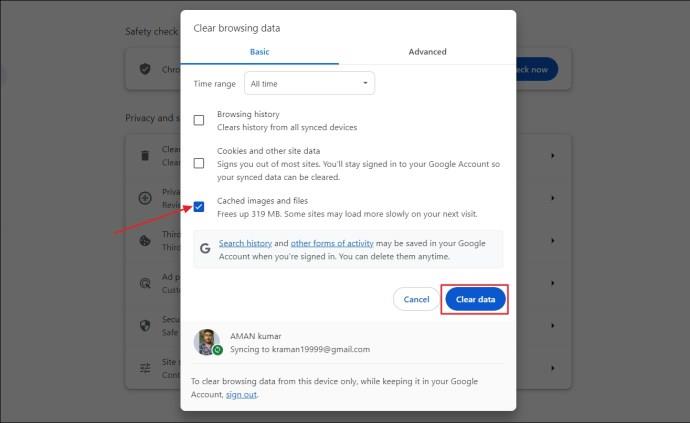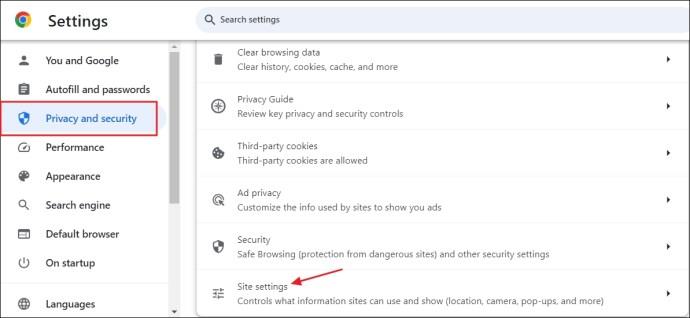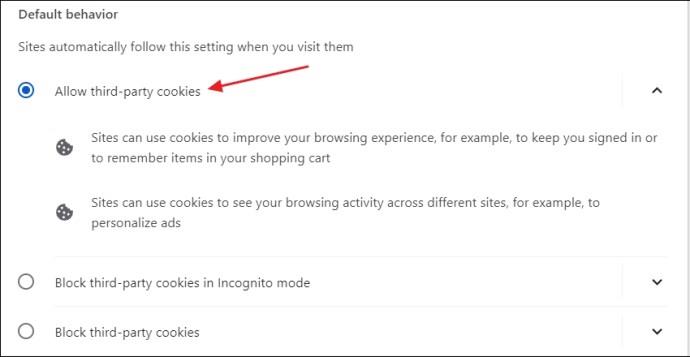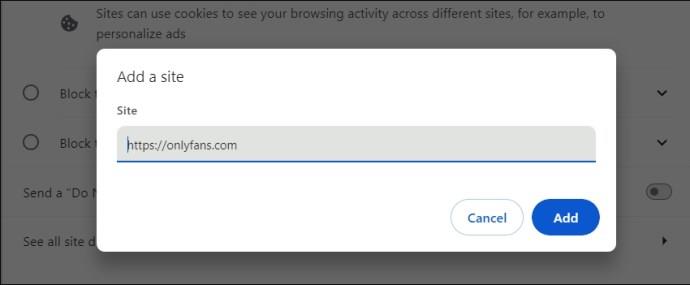Въпреки че OnlyFans работи добре през повечето време, понякога може да ви излезе автоматично. Това е невероятно разочароващо, като се има предвид, че е платена платформа. Не се притеснявайте обаче, тъй като коригирането на този проблем е сравнително лесно. Това ръководство ще ви помогне да отстраните и коригирате проблема с редовното излизане от OnlyFans и причините за това.

Преди да се потопите в технически поправки, трябва да проверите следните точки, за да се уверите, че никоя от тях не кара OnlyFans да продължава да ви изписва:
- Ако сте непълнолетен, OnlyFans ви забранява откриването на акаунт. Въпреки това, дори и да успеете да създадете акаунт, системата за възрастови ограничения на OnlyFans ще го открие и ще ви попречи да влезете с вашия акаунт.
- OnlyFans очаква създателят да привлече абонати в рамките на определения период. Ако не успеят, системата може да маркира техния акаунт и да ги излезе от системата след успешен опит за влизане.
- Подобно на подобни други сайтове, OnlyFans ще спре вашия акаунт, ако усети необичайни или подозрителни дейности. Сайтът ще заключи акаунта ви, докато не докажете, че не носите отговорност.
- Проблемът може да възникне и ако сте свързани към VPN. Така че, прекъснете връзката с VPN, за да продължите да използвате OnlyFans.
- OnlyFans ще предостави услугата само ако вашият абонамент е активен. Той ще ви излезе, докато не подновите изтекъл абонаментен план или не завършите процеса на плащане.
- Подобно на много други уебсайтове за създатели на съдържание, OnlyFans има Общи условия и Насоки на общността. Трябва да прочетете и разберете и двете. Ако нарушите някое от тях, OnlyFans може да спре вашия акаунт, което в крайна сметка ще причини проблема, пред който сте изправени. Те винаги ще изпращат известие по имейл след временно деактивиране на акаунт. Проверете дали сте получили такъв имейл.
- OnlyFans ще ви излезе, ако сте забравили да потвърдите своя имейл адрес след създаването на акаунт. OnlyFans изпрати връзка за потвърждение на имейла, който сте въвели при регистрацията. Отворете имейла си и щракнете върху тази връзка, за да потвърдите акаунта си в OnlyFans.
Как да коригирате проблема, който OnlyFans продължава да ви изписва
Както споменахме, вие сте изправени пред този проблем главно защото сте създали акаунт OnlyFans като непълнолетно лице. Но ако сте възрастен и не сте нарушили правилата и условията на OnlyFans, следвайте тези стъпки, за да отстраните проблема.
1. Премахнете проблемното разширение
Проблемът може да възникне и поради разширение, инсталирано на вашия браузър. Както се оказва, някои разширения могат да попречат на браузъра ви и да причинят различни проблеми, докато сърфирате в интернет, като настоящото. За да идентифицирате и деактивирате проблемното разширение в Chrome, следвайте тези инструкции:
- В Chrome щракнете върху иконата на разширения в горната лента и изберете Управление на разширенията .
- Деактивирайте всички инсталирани разширения, като изключите съответните им превключватели.
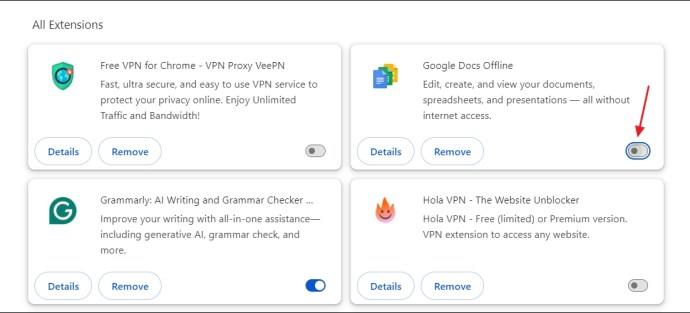
- Ако спрете да се сблъсквате с проблема, това потвърждава, че едно от разширенията, които сте деактивирали, е причинявало проблема. За да стесните това разширение, започнете да активирате всяко разширение едно по едно, докато проблемът се появи отново. След като идентифицирате това разширение, щракнете върху Премахване , за да изтриете това разширение от Chrome.
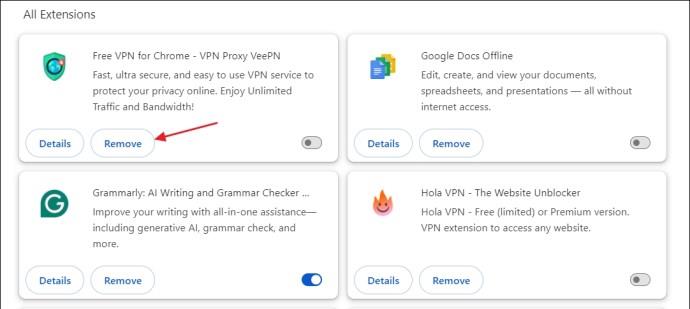
2. Проверете състоянието на сървъра OnlyFans
OnlyFans ще продължи да ви излиза, ако сървърите му са в процес на поддръжка или имат прекъсване. Можете да проверите състоянието на сървъра на OnlyFans, като посетите страницата за състояние на сървъра . Проверете полетата за вход и уебсайт .
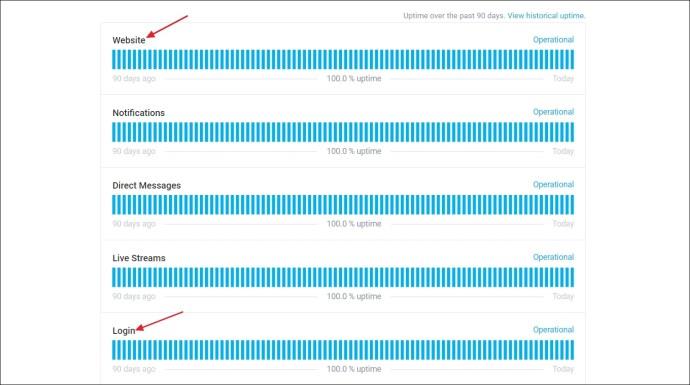
Ако някое или и двете от тези полета са червени вместо зелени, това потвърждава, че сървърите OnlyFans са причината да излизате автоматично. В този случай не можете да направите много, освен да изчакате сървърите да заработят отново. Трябва да продължите да посещавате тази страница за състояние на сървъра, за да определите кога сървърите са отново онлайн.
3. Променете паролата на вашия акаунт OnlyFans
Понякога проблемът може да възникне поради грешка или проблем в идентификационните данни на вашия акаунт. В този случай най-доброто, което можете да направите, е да промените паролата си за OnlyFans. За да направите това, следвайте инструкциите по-долу:
- На страницата за вход на OnlyFans щракнете върху опцията Забравена парола .
- Въведете имейл адреса, свързан с вашия акаунт OnlyFans, за да получите връзката за повторно задаване на парола. След това щракнете върху Изпращане .
- Кликнете върху връзката, която сте получили в имейла си. Това ще ви отведе до прозореца за нулиране на паролата.
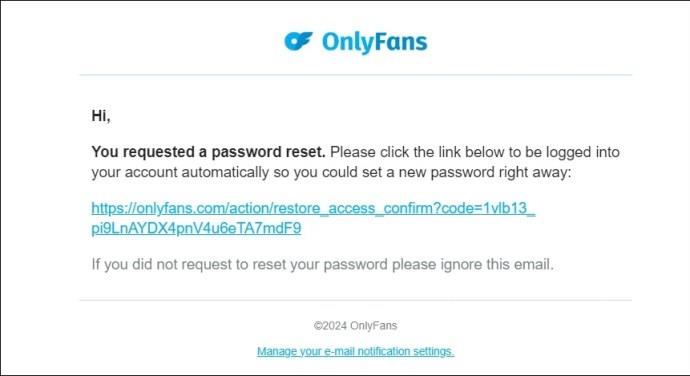
- Въведете нова парола за вашия акаунт OnlyFans и щракнете върху Запазване.
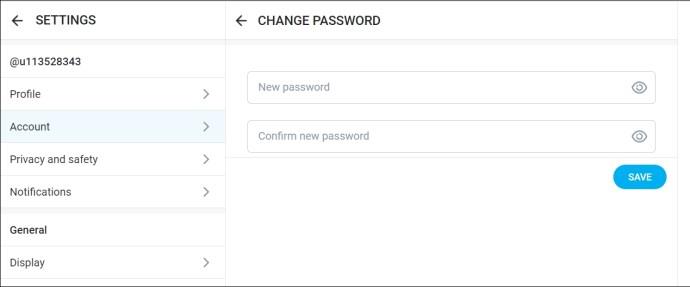
И това е! Ще влезете във вашия акаунт OnlyFans.
4. Изчистете кеша на браузъра
Повредата в кеша на браузъра може да бъде друга причина, поради която OnlyFans може да ви излиза автоматично. Кешът може да се е повредил поради вирусна атака или вашият компютър се е изключил внезапно .
За да разрешите проблема, ще трябва да изчистите кеша на браузъра си. Ето как да изчистите данните от кеша на Google Chrome:
- Отворете Google Chrome и щракнете върху трите точки в горния десен ъгъл. Изберете Настройки .
- В лявата странична лента изберете Поверителност и сигурност .
- Щракнете върху опцията Изчистване на данните за сърфирането .
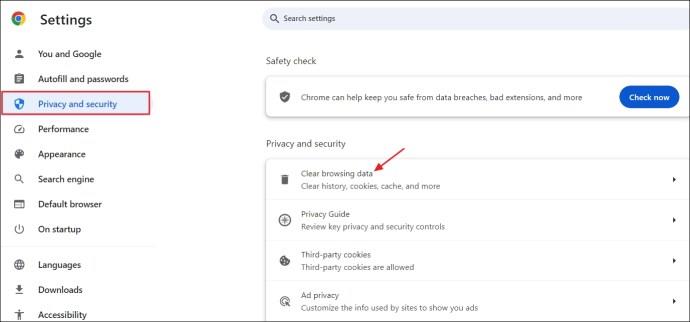
- Поставете отметка в квадратчето Кеширани изображения и файлове и щракнете върху Изчистване на данните .
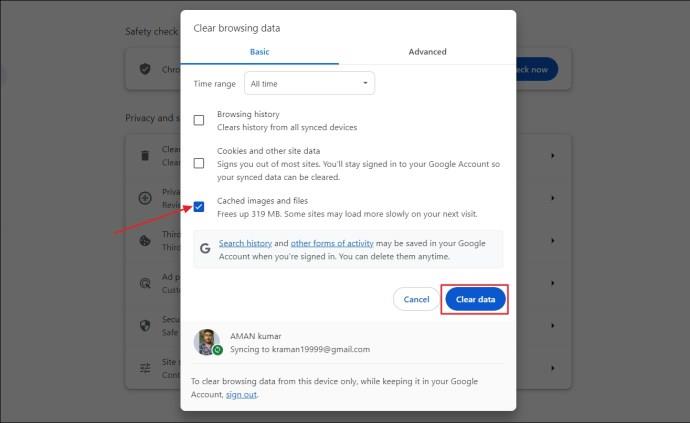
Можете да следвате подобни стъпки, за да изчистите кеша на Mozilla Firefox или всеки друг браузър, който използвате. След това рестартирайте браузъра и проверете дали можете да влезете в OnlyFans без проблеми.
5. Активирайте бисквитките за OnlyFans
Ако сте деактивирали бисквитките за OnlyFans, уебсайтът може автоматично да ви излезе от системата, след като затворите браузъра си. Единственото решение за това е да активирате бисквитките .
- Отворете менюто Настройки в Chrome.
- Щракнете върху Поверителност и сигурност в лявата странична лента, след което изберете Настройки на сайта вдясно.
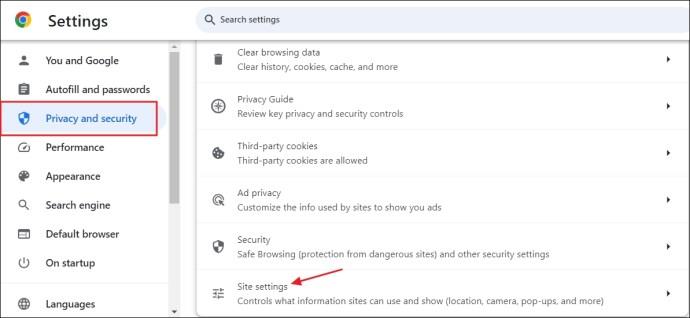
- Под Съдържание изберете Бисквитки на трети страни .
- Изберете бюлетина Разрешаване на бисквитки на трети страни .
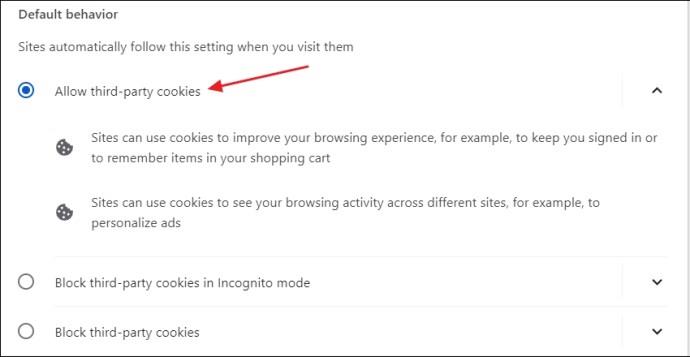
- Щракнете върху бутона Добавяне до Разрешено за използване на бисквитки на трети страни .
- Въведете адреса на уебсайта OnlyFans в текстовото поле и щракнете върху Добавяне .
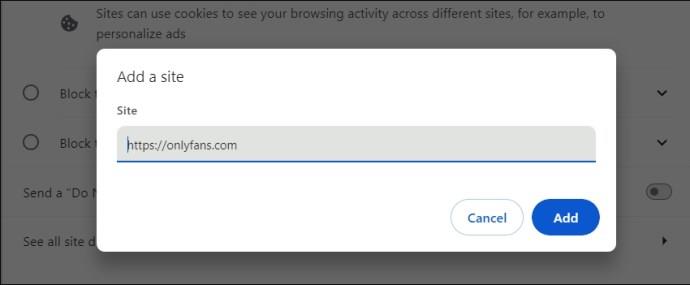
След това рестартирайте браузъра си. Вече трябва да можете да използвате OnlyFans, без автоматично да излизате.
Влезте отново в OnlyFans
OnlyFans ви излиза многократно поради няколко причини. Идентифицирането на виновника ще увеличи шансовете ви за успешен достъп до вашия акаунт и продължаване да гледате и създавате видео съдържание. Ако OnlyFans е в процес на поддръжка, изчакайте процесът да приключи, преди да влезете отново. Ако проблемът продължава, опитайте да промените паролата, браузъра или устройството си.
След като коригирате проблема с влизането, може да искате да научите как да получите потвърждение на OnlyFans .
Често задавани въпроси
Как да си върна акаунта OnlyFans?
Ако сте загубили достъп до вашия акаунт OnlyFans, най-добрият начин да си възвърнете достъпа е като се свържете с екипа за поддръжка на OnlyFans. Можете да се свържете с тях чрез имейл или Помощния център на OnlyFans. Можете да им предоставите доказателства, че не сте нарушили техните условия за обслужване. След това те ще прегледат вашия случай и ще решат дали да ви дадат достъп до вашия акаунт.
Мога ли да изтрия акаунта си в OnlyFans и да започна отново?
Да, можете да изтриете своя акаунт OnlyFans и да започнете отначало. Единственото нещо, което трябва да знаете е, че след като изтриете акаунта си, няма да можете да го възстановите. Освен това ще загубите достъп до всичките си абонаменти.